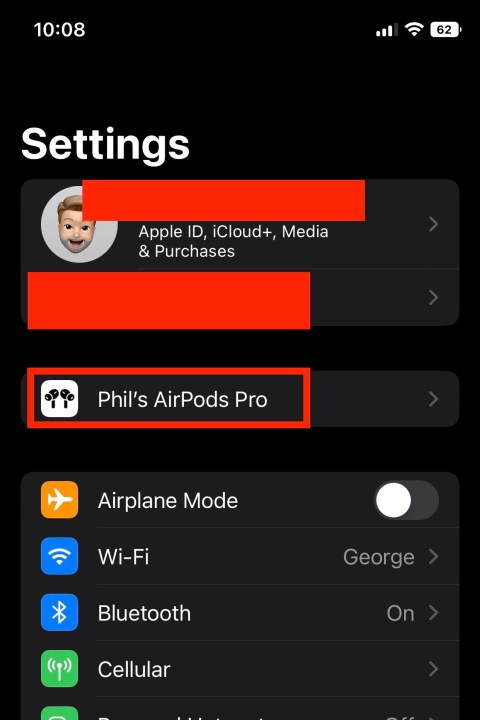Apple 的 AirPods 有很多值得喜爱的地方。光滑的白色耳机是可以买到的最好的无线耳机之一,这就是为什么这么多人拥有它们。但与所有消费类科技产品一样,您的 AirPods 可能会时不时地遇到一些错误或故障,或者您可能会卖掉原来的 AirPods Pro 以购买最新型号(带 USB-C 的 AirPods Pro 2) 。
无论您是遇到音频故障还是需要将 AirPods 从 Apple 生态系统中删除,重置 AirPods 都是相当简单的工作。
为了帮助您重置 AirPods,我们整理了这份分步指南来引导您完成整个过程。

将 AirPods 放入充电盒并等待
第 1 步:拿起充电盒,将 AirPods 放入其中(如果您尚未这样做)。这也适用于 AirPods Pro ,重置说明相同。

步骤 2:合上机壳,等待大约 30 秒到一分钟。 Apple 建议这样做,这样,如果您的其中一只 AirPods 的电池电量耗尽,它可以充电一点,并在重置开始之前被充电盒识别。
步骤 3:如果您的机箱本身电量不足,最好在尝试重置之前先充电。如果充电盒没有充电,您将无法正确重置。

激活并取消配对您的 AirPods
在iOS 16中,Apple 引入了专用的 AirPods 选项卡,您可以在 iPhone 的“设置”应用程序中找到该选项卡(如下所述)。
第 1 步:准备好您使用 AirPods 的 Apple 设备。打开您的 AirPods 保护壳,以便 Apple 设备可以感知它们,然后进入您的“设置” 。
第 2 步:如果您使用的是运行 iOS 16 或更高版本的 iPhone,只要您至少配对过 AirPods 一次,您的 Apple ID 下方就会有一个专用的AirPods选项卡供您选择。
要执行重置,只需选择该选项卡,然后点击 AirPods 名称旁边的蓝色I标志即可。然后,选择忘记此设备。
第 3 步:如果您使用的 iPhone 尚未运行 iOS 16,您可以按照以下步骤重置 AirPods。
在“设置”中,转到“蓝牙”并找到已连接的 AirPods。选择它们旁边的蓝色I按钮(更多信息)。选择“忘记此设备”选项。确认决定,当您的 AirPods 不再连接时,将您的 Apple 设备放在另一个房间并返回到您的 AirPods。
注意:如果您的 AirPods/AirPods Pro 遇到基本的声音问题(例如没有音频),请到此为止。尝试返回“设置”并手动重新连接 AirPods。有时这可以解决小问题,并且您不必担心完全重置。
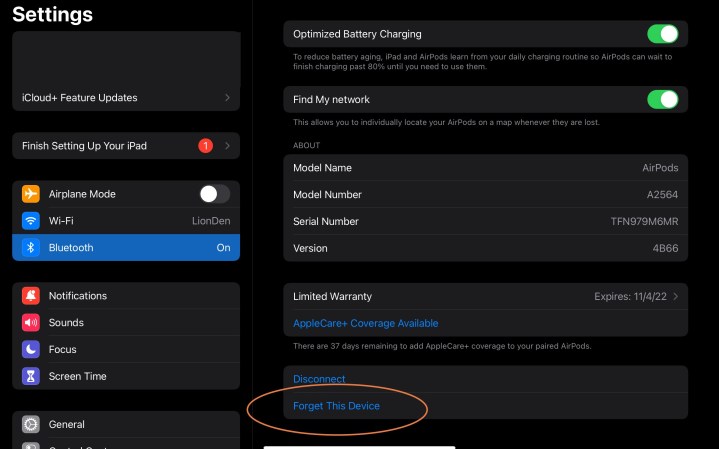
完成重置
第 1 步:保持 AirPods 盒盖打开。找到指示灯并密切关注它。对于大多数 AirPod 型号,此灯通常位于充电盒的正面,但第一代产品则位于充电盒的内部。

第 2 步:现在转到 AirPods 背面,找到“设置”按钮。这是盒盖下方的一个小圆形按钮,有淡淡的轮廓。
第 3 步:按住“设置”按钮 — 您应该能够感觉到它被按下的感觉。按住按钮并观察充电盒上的指示灯,该指示灯应开始闪烁白色。大约 15 秒后,您应该会看到指示灯呈琥珀色闪烁,然后变为白色。发生这种情况时,您可以松开设置按钮。您的 AirPods 现已重置。

重新连接您的 AirPods
现在,您可以取回 Apple 设备并将其再次靠近 AirPods,以便它们可以连接。保持 AirPods 充电盒盖打开,然后等待您的 Apple 设备再次启动设置程序(如果您的 AirPods 未显示,请合上盖子,然后再次打开)。完成设置和配对,就大功告成了!你必须重新回答一些关于学习手势控制和 Siri 的基础知识,以及 AirPods Pro 的贴合测试等。
如果您使用的不是 Apple 设备怎么办?
如果您使用的是 Android 平台之类的平台,步骤是相同的。但是,您必须转到 Android 设备的蓝牙部分并手动搜索然后重新连接您的 AirPods,而不是最后自动设置您的 AirPods。
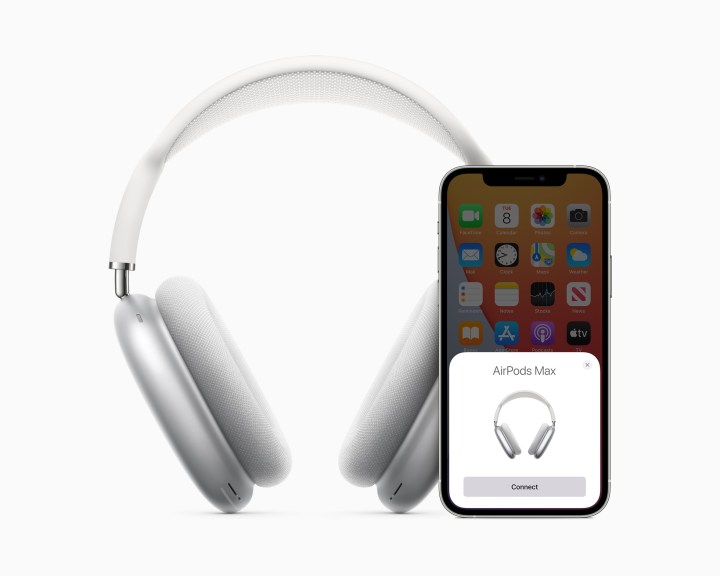
有 AirPods Max 吗?
为 AirPods Max 充电一分钟,然后找到位于耳罩同一侧的数字表冠和噪音控制按钮。在此耳罩的底部,您会发现状态指示灯。按住数码表冠和噪音控制按钮约 15 秒,直到指示灯呈琥珀色闪烁,然后再次呈白色闪烁。